設定您購買的 ScanSnap 以作為取代或額外的掃描器
設定您購買的 ScanSnap 來取代或作為額外的掃描器,使其可搭配 ScanSnap Home 進行掃描。
設定 ScanSnap 前,須做好以下準備。
安裝軟體前請勿將 ScanSnap 連接到電腦。
-
請確認套組中包含所有的項目。
-
由 ScanSnap 移除防護物料
關於詳細資訊,請參閱掃描器隨附的入門指南。
-
移除 ScanSnap 的防護內封套、膠帶
 和紙板
和紙板 
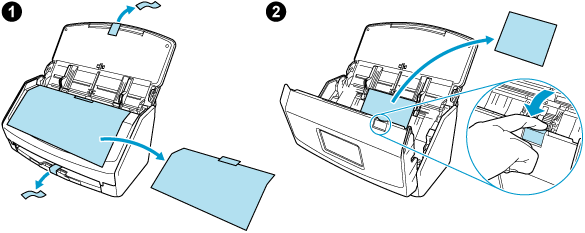
-
移除 ScanSnap 的防護內封套、膠帶
 和紙板
和紙板 
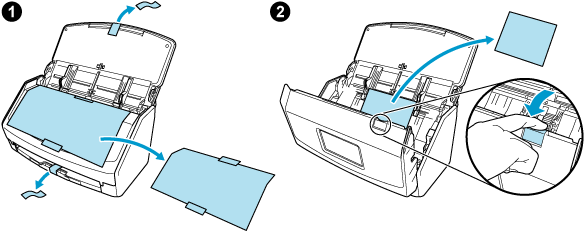
-
移除 ScanSnap 的防護內封套、膠帶
 和紙板
和紙板 
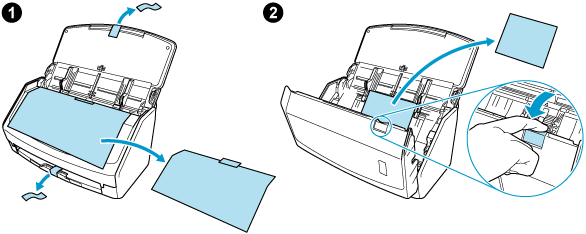
-
從 ScanSnap 上移除膠紙
 和膠帶
和膠帶 
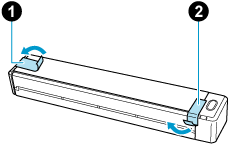
-
從 ScanSnap 上移除膠帶
 和膠紙
和膠紙 
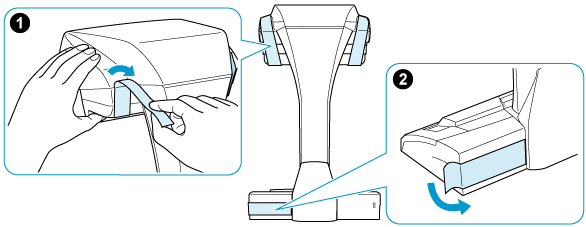
-
從 ScanSnap 上移除膠紙

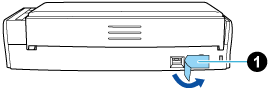
-
從 ScanSnap 上移除膠紙
 和膠帶
和膠帶 
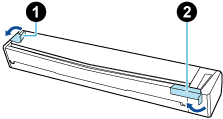
-
以 USB 纜線連接 ScanSnap 和電腦,並為電池充電,直到電池指示燈熄滅
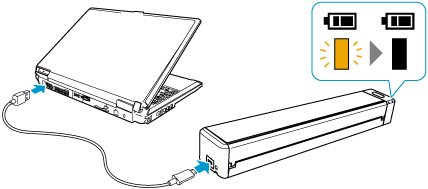 注意事項
注意事項在用於安裝軟體的視窗上顯示指示之前,請勿打開進紙導紙板。
可使用隨附的 USB 纜線或選購的 USB 電源變壓器為 ScanSnap 充電。關於 USB 電源變壓器的購買詳情,請參閱 關於客戶支援與維護 中的「耗材/選購零件供應商」。
-
將延展器裝到 ScanSnap 上
注意事項-
安裝延展器之前,須做好以下準備。
拭去要安裝延展器之處的灰塵,例如油性髒污
撥除延展器底部的防護膠帶
在延展器和 ScanSnap 的背面和側面之間留下大約 3 至 5 mm 的空間,然後將延展器向下推,直到鎖住正確位置。如果延展器靠在 ScanSnap 底部的側面上,或延展器的凸出部分放在 ScanSnap 底部上,延展器底部可能無法穩固定位。
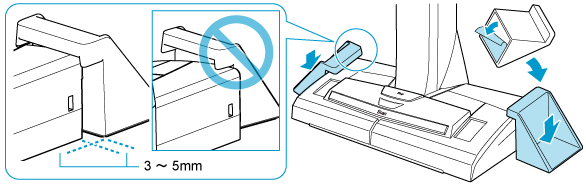
-
將最新更新套用至 ScanSnap Home。
若電腦上已安裝 ScanSnap Manager,請參閱 移轉 ScanSnap Manager 至 ScanSnap Home 以設定 ScanSnap。
ScanSnap 已登錄到 ScanSnap Home,您可執行掃描。

